Google Duo na Androidu: Jak povolit režim ukládání dat

Pokud používáte mobilní datové připojení, téměř jistě máte datový limit omezující, kolik dat si můžete každý měsíc stáhnout, když jste na cestách. A
Není neobvyklé, že uživatelé Zoomu během schůzek neustále slyší ozvěnu. Nejhorší na tom je, když se vám každé slovo, které vyslovíte, vrací zpět do uší. Soustředit se na tok svých myšlenek může být opravdu těžké s tou otravnou ozvěnou ve vašich uších.
Řešení tohoto problému je zásadní, pokud nechcete, aby to ovlivnilo vaši produktivitu více než dosud. Nejprve se však podívejme, proč k tomuto problému dochází.
Existuje několik vysvětlení, proč je na Zoomu neustálá ozvěna. Pokud pro připojení ke schůzce používáte dvě zařízení, mohou být reproduktory a mikrofon umístěny příliš blízko u sebe. Pokud jste v konferenční místnosti a ke stejné schůzce je připojeno více zařízení, je pravděpodobné, že v danou chvíli uslyšíte ozvěnu.
Toto je zdaleka nejrychlejší a nejjednodušší řešení, jak opravit ozvěny přiblížení během schůzek. Mikrofon sluchátek nezachytí zvuk z reproduktorů, i když používáte vestavěné reproduktory počítače nebo externí reproduktor. Pro rychlé připomenutí můžete na Zoomu nastavit různá výstupní a vstupní zařízení zvuku. Nebo můžete jednoduše nastavit sluchátka jako hlavní reproduktor a mikrofon.
Chcete-li upravit nastavení zvuku na Zoom , klikněte na svůj profilový obrázek a vyberte Nastavení . Poté klikněte na Zvuk a vyberte zařízení, která chcete použít.
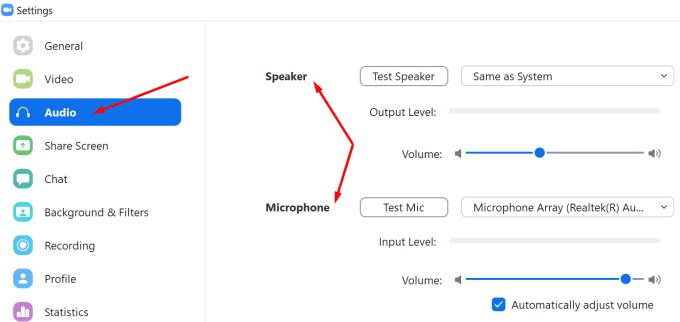
Pokud jste se ke schůzce připojili z počítače, ale voláte z mobilního zařízení, klepněte na možnost Opustit zvuk počítače . Připojte se k audio streamu z jednoho zařízení.
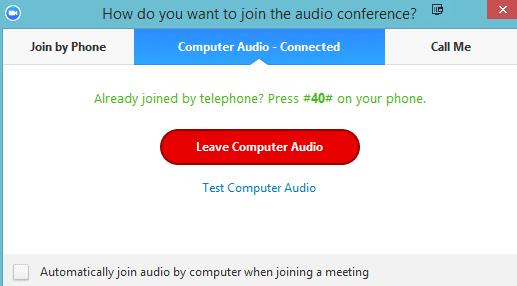
Totéž platí, pokud je ve vaší blízkosti jiný účastník schůzky. Klepněte na možnost opustit zvuk na jednom ze zařízení. Poté můžete zvuk na tomto zařízení znovu zapnout, když daná osoba něco prezentuje.
Podobně, pokud jste v konferenční místnosti s více zařízeními připojenými k Zoomu, měli byste odpojit zvuk počítače od ostatních zařízení. Povolte zvukový vstup pouze na zařízení hostitele nebo osoby, která mluví.
Pokud pro připojení ke stejné schůzce Zoom používáte dvě zařízení, musíte na jednom z nich vypnout zvuk. V opačném případě jedno ze zařízení převede váš zvuk zpět a vytvoří obtěžující ozvěnu, která vám zabrání soustředit se na schůzku, které se účastníte.
Pokud používáte mobilní datové připojení, téměř jistě máte datový limit omezující, kolik dat si můžete každý měsíc stáhnout, když jste na cestách. A
Práce a spolupráce na dálku nikdy nebyla tak snadná a Zoom se o to ujistil. Služba nabízí bezplatné a placené plány s podporou pro hostování stovek uživatelů najednou a funkcemi op…
Pro většinu z nás se Zoom stal základním nástrojem v našem arzenálu práce z domova, nástrojem, který jsme se naučili ovládat a manipulovat s ním co nejefektivněji, abychom vypadali produktivně a přitom měli jen manu…
Zoom se stal jednou z nejoblíbenějších aplikací pro vzdálenou spolupráci a díky nové aktualizaci 5.0 byla také vyřešena většina problémů s ochranou soukromí. Jedna z nejoblíbenějších funkcí na…
Už nesedíme v klaustrofobických místnostech, abychom diskutovali o věcech. Vše, co musíte udělat, je skočit na hovor Zoom z pohodlí vašeho domova. Zoom se stal základem nejen v obchodním scénáři…
Pokud jste vývojář a potřebujete komunikovat přes Zoom se svými kolegy, možná budete občas potřebovat sdílet úryvky kódu. Zatímco můžeš
Důvody, proč možná budete muset povolit registraci účastníků Zooms, se mohou lišit. Ale díky této funkci můžete sledovat, kolik lidí se připojuje
Zkoušíte obvykle analyzovat pozadí přiblížení lidí, kdykoli jste na schůzce? Pokud ano, je velká šance, že ostatní udělají totéž s vaším pozadím.
Pokud Zoom nebude zobrazovat nadcházející schůzky, zkontrolujte nastavení účtu a ujistěte se, že jsou vaše kalendáře správně synchronizovány se Zoomem.
Získejte lepší zvuk během schůzek Zoom provedením nezbytných změn v nastavení zvuku.
Podívejte se, jak můžete povolit vylepšení mého vzhledu na Zoom a dalších zábavných filtrech obličeje. Nejsou potřeba žádné další stahování.
Když potřebujete pomoc se schůzkami Zoom, zde je návod, jak můžete přiřadit spoluhostitele jakékoli schůzce pro Windows a Zoom.
Používání počítače, když jste zrakově postižení, není zrovna snadné. Je to proto, že primární způsob přijímání informací z vašeho počítače je
Zabraňte špionážním očím, aby věděly, že jste dokonce dostali zprávu na Zoom. Podívejte se, jak můžete skrýt náhledy zpráv při použití Lupa.
Zoom má více než čtyřicet klávesových zkratek, kterými lze ovládat určité interakce s Zoomem. Většina zkratek je navržena tak, aby fungovala, když jste tam
Někdy se může stát, že Zoom selže při přidání virtuálního pozadí nebo zelená obrazovka nemusí fungovat správně. K opravě použijte tento průvodce odstraňováním problémů.
Přečtěte si tuto příručku, abyste zjistili, proč se vám zobrazuje chybová zpráva Momentálně nejste způsobilí k registraci do Zoomu a jak to můžete opravit.
Zoom má dvě klíčové funkce, funkci textového chatu a funkci hlasových a videokonferencí. Funkce chatu je opravdu jednoduchá
Pokud Zoom nemůže používat kameru vašeho notebooku, vaše nastavení ochrany soukromí může aplikaci blokovat přístup k vaší kameře.
Abychom to uzavřeli, jakákoliv chyba Zoom z rozsahu 104101 až 104118 znamená, že se vašemu zařízení nepodařilo připojit k serverům Zooms.
V současnosti není možné zakázat anonymní dotazy na živých událostech Microsoft Teams. I registrovaní uživatelé mohou posílat anonymní dotazy.
Spotify může být nepříjemné, pokud se automaticky otevírá pokaždé, když zapnete počítač. Deaktivujte automatické spuštění pomocí těchto kroků.
Udržujte cache v prohlížeči Google Chrome vymazanou podle těchto kroků.
Máte nějaké soubory RAR, které chcete převést na soubory ZIP? Naučte se, jak převést soubor RAR do formátu ZIP.
V tomto tutoriálu vám ukážeme, jak změnit výchozí nastavení přiblížení v Adobe Reader.
Pro mnoho uživatelů aktualizace 24H2 narušuje auto HDR. Tento průvodce vysvětluje, jak můžete tento problém vyřešit.
Microsoft Teams aktuálně nativně nepodporuje přenos vašich schůzek a hovorů na vaši TV. Můžete však použít aplikaci pro zrcadlení obrazovky.
Ukážeme vám, jak změnit barvu zvýraznění textu a textových polí v Adobe Reader pomocí tohoto krokového tutoriálu.
Potřebujete naplánovat opakující se schůzky na MS Teams se stejnými členy týmu? Naučte se, jak nastavit opakující se schůzku v Teams.
Zde najdete podrobné pokyny, jak změnit User Agent String v prohlížeči Apple Safari pro MacOS.
























